win11でグラフィックカードの温度を確認する方法
win11 のグラフィック カードの温度はどこで確認できますか? win11 グラフィックス カードの温度を確認するには、主に 2 つの方法があります。1 つ目は、コンピュータのタスク マネージャーを開き、パフォーマンス オプションを見つけてグラフィックス カードに関連する温度を見つけることです。2 つ目は、サードパーティの検出ソフトウェアを見つけることです。一般的に使用されるのは、 マスター・ルー , コンピュータのグラフィックス カードの問題が表示されますが、その操作方法がわからない友人も多くいます。以下のエディタは、Windows 11 でグラフィックス カードの温度を確認する方法に関するステップバイステップのチュートリアルをまとめています。興味がある場合は、 、編集者をフォローして読み進めてください!

win11 でグラフィック カードの温度を確認する場所
方法 1: タスク マネージャーで表示
1 . マウスを右クリック タスクバーの[スタート]ボタンをクリックし、ポップアップメニューの[タスクマネージャー]をクリックしてタスクマネージャーを開きます。
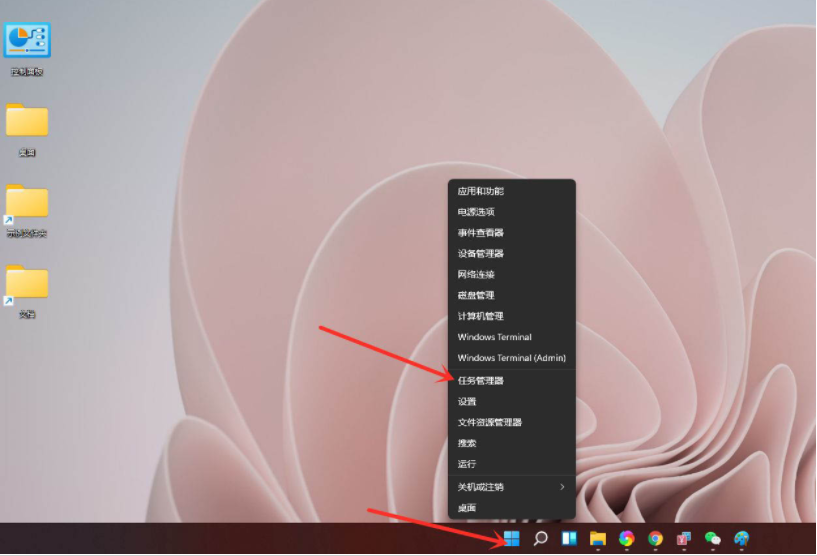
2. 上部の [パフォーマンス] をクリックして、パフォーマンス インターフェイスに入ります。
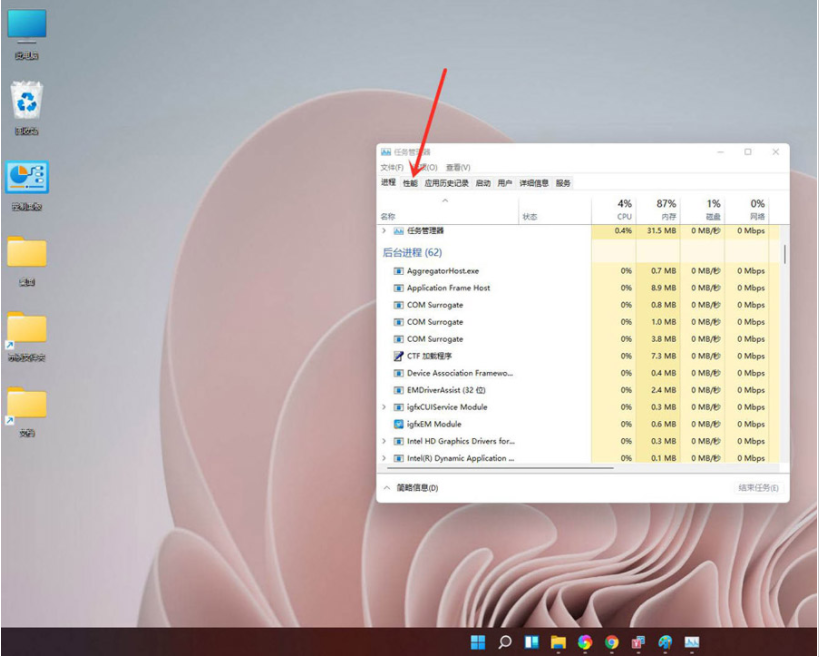
3. [グラフィックス カード] を見つけてクリックし、グラフィックス カードの温度とメモリ使用量の詳細を表示します。
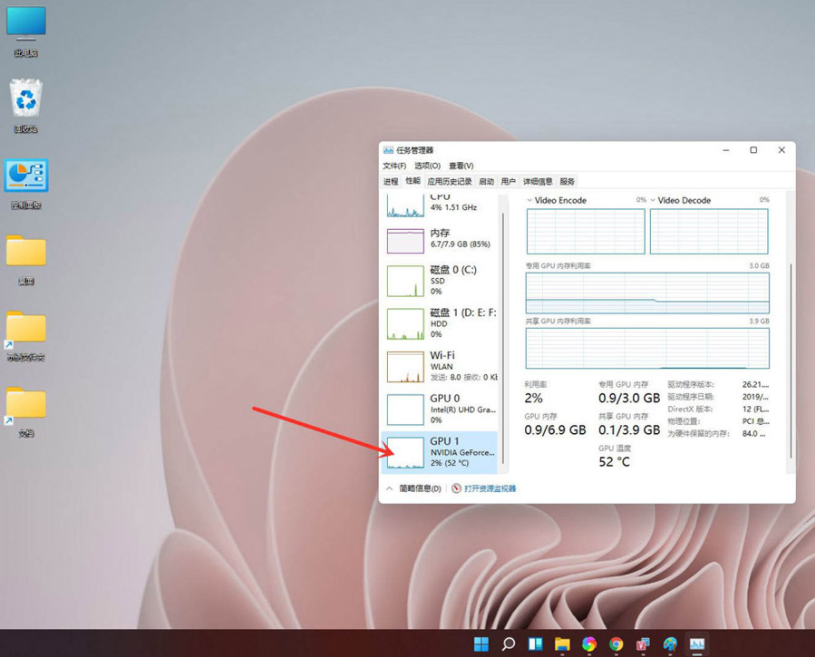
方法 2: Master Lu などのサードパーティ ソフトウェアで表示する
1. Master Lu を開くと、次の内容を表示できます。右側にはさまざまなハードウェアの温度が表示されます。
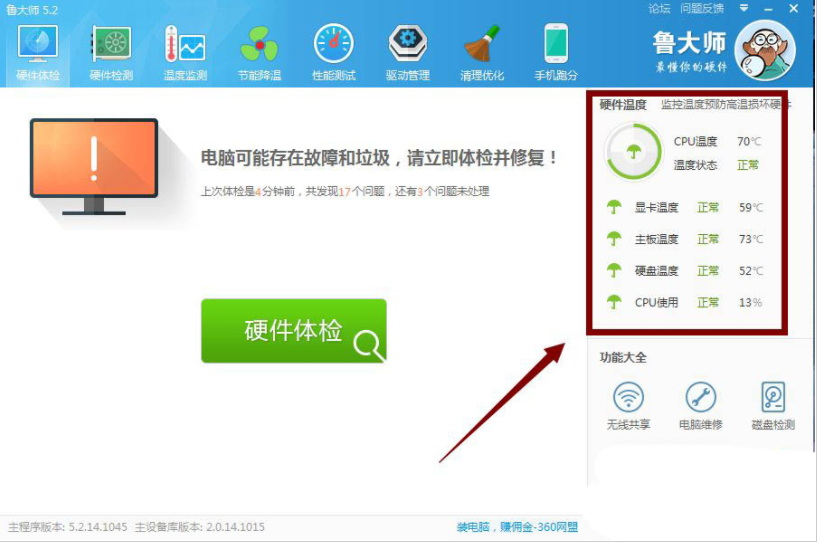
2. 上の [温度監視] - [設定] をクリックして、温度が摂氏を超えた場合に自動アラームを設定し、コンピュータ ハードウェアの温度を効果的に監視します。 。
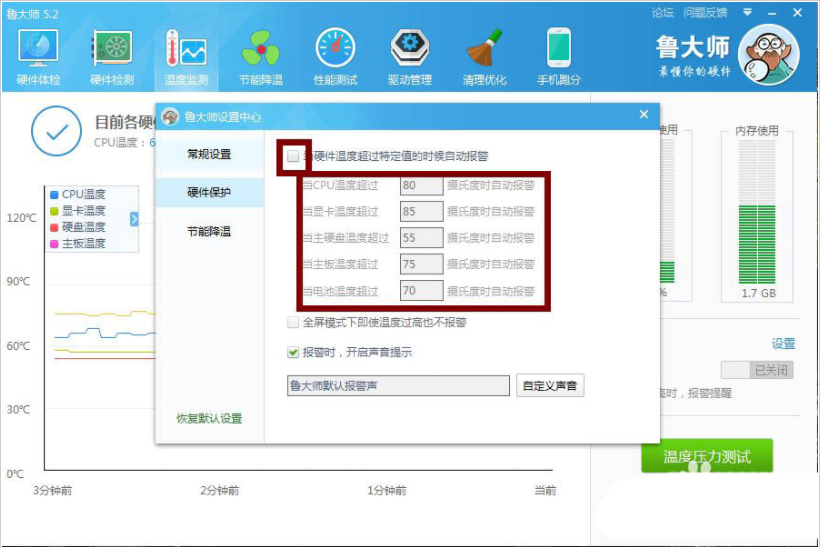
3. コンピュータ ハードウェアの温度を効果的に監視するには、上部の [省エネと冷却] をクリックし、[包括的な省エネ] をクリックします。
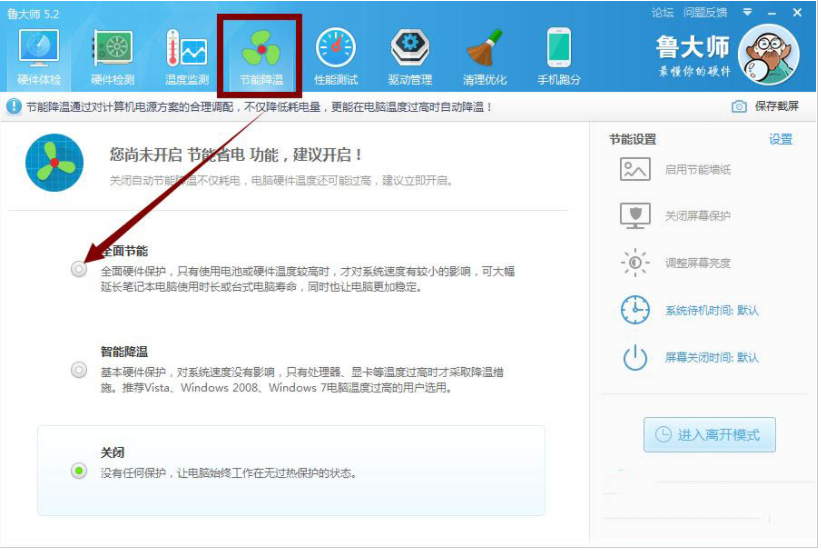
上記は [win11 でグラフィック カードの温度を確認する場所 - Windows 11 でグラフィック カードの温度を確認する手順] の全内容です。このサイト!
以上がwin11でグラフィックカードの温度を確認する方法の詳細内容です。詳細については、PHP 中国語 Web サイトの他の関連記事を参照してください。

ホットAIツール

Undresser.AI Undress
リアルなヌード写真を作成する AI 搭載アプリ

AI Clothes Remover
写真から衣服を削除するオンライン AI ツール。

Undress AI Tool
脱衣画像を無料で

Clothoff.io
AI衣類リムーバー

AI Hentai Generator
AIヘンタイを無料で生成します。

人気の記事

ホットツール

メモ帳++7.3.1
使いやすく無料のコードエディター

SublimeText3 中国語版
中国語版、とても使いやすい

ゼンドスタジオ 13.0.1
強力な PHP 統合開発環境

ドリームウィーバー CS6
ビジュアル Web 開発ツール

SublimeText3 Mac版
神レベルのコード編集ソフト(SublimeText3)

ホットトピック
 7475
7475
 15
15
 1377
1377
 52
52
 77
77
 11
11
 19
19
 31
31
 詳細な検索Deepseek公式ウェブサイトの入り口
Mar 12, 2025 pm 01:33 PM
詳細な検索Deepseek公式ウェブサイトの入り口
Mar 12, 2025 pm 01:33 PM
2025年の初めに、国内のAI「Deepseek」が驚くべきデビューを果たしました!この無料のオープンソースAIモデルは、OpenAIのO1の公式バージョンに匹敵するパフォーマンスを備えており、Webサイド、アプリ、APIで完全に起動され、iOS、Android、およびWebバージョンのマルチターミナル使用をサポートしています。 DeepSeekの公式Webサイトおよび使用ガイドの詳細な検索:公式Webサイトアドレス:https://www.deepseek.com/sing for webバージョンの手順:上記のリンクをクリックして、DeepSeekの公式Webサイトを入力します。ホームページの[会話の開始]ボタンをクリックします。最初に使用するには、携帯電話検証コードでログインする必要があります。ログインした後、ダイアログインターフェイスを入力できます。 DeepSeekは強力で、コードを書き、ファイルを読み取り、コードを作成できます
 Deepseek Webバージョンの公式入り口
Mar 12, 2025 pm 01:42 PM
Deepseek Webバージョンの公式入り口
Mar 12, 2025 pm 01:42 PM
国内のAI Dark Horse Deepseekは強く上昇し、世界のAI業界に衝撃を与えました! 1年半しか設立されていないこの中国の人工知能会社は、無料でオープンソースのモックアップであるDeepseek-V3とDeepseek-R1で世界的なユーザーから広く称賛されています。 Deepseek-R1は完全に発売され、パフォーマンスはOpenAio1の公式バージョンに匹敵します! Webページ、アプリ、APIインターフェイスで強力な機能を体験できます。ダウンロード方法:iOSおよびAndroidシステムをサポートすると、ユーザーはApp Storeを介してダウンロードできます。 Deepseek Webバージョン公式入り口:HT
 deepseekの忙しいサーバーの問題を解決する方法
Mar 12, 2025 pm 01:39 PM
deepseekの忙しいサーバーの問題を解決する方法
Mar 12, 2025 pm 01:39 PM
DeepSeek:サーバーに混雑している人気のあるAIを扱う方法は? 2025年のホットAIとして、Deepseekは無料でオープンソースであり、OpenAio1の公式バージョンに匹敵するパフォーマンスを備えており、その人気を示しています。ただし、高い並行性は、サーバーの忙しさの問題ももたらします。この記事では、理由を分析し、対処戦略を提供します。 Deepseek Webバージョンの入り口:https://www.deepseek.com/deepseekサーバーに忙しい理由:高い並行アクセス:Deepseekの無料で強力な機能が同時に使用する多数のユーザーを引き付け、サーバーの負荷が過剰になります。サイバー攻撃:Deepseekが米国の金融産業に影響を与えることが報告されています。



